
Oltre alla necessità di registrare i video che spesso vediamo sul web, stiamo anche riscontrando casi in cui volevamo che gli audio fossero registrati. A volte, volevamo fare entrambe le cose e in alcuni momenti, desideriamo solo catturare l'audio. Lo facciamo quando vogliamo avere una copia della nostra sessione di trasmissione radiofonica preferita, importanti chiamate di lavoro online, audio educativi o libri di fiction audio. Ma come lo facciamo?
Bene, dobbiamo mostrarti i modi in cui puoi usare per afferrare e registrare l'audio da Internet.
Presenteremo la guida passo passo per ciascuna opzione come riferimento in caso di necessità o se lo desideri.
Guida ai contenutiParte 1. Quali sono le cose necessarie per registrare audio da Internet?Parte 2. Gli strumenti che puoi utilizzare per acquisire audio da InternetParte 3. Conversione del file audio registrato in altri formati desideratiParte 4. In conclusione

Uno dei tanti strumenti che puoi utilizzare per registrare audio da Internet è questo VideoSolo Screen Recorder. A parte la sua capacità di registrare audio, ha anche la capacità di registra gli schermi del tuo computer. Ti viene dato il vantaggio di:
Di seguito sono riportati i passaggi necessari da eseguire.
Passaggio 1: assicurati che VideoSolo Screen Recorder sia stato scaricato e installato sul tuo personal computer.
Passaggio 2: dall'interfaccia principale, vedrai quattro icone. Essere sicuri di scegli l'icona per "Registratore audio".
Passaggio 3: una volta spuntato, verrà visualizzata una nuova finestra. È possibile attivare o disattivare sia il suono del sistema che il microfono (per ciascuno di essi sono forniti degli slider).
Passaggio 4: vai al "Altre impostazioni "Opzione che si trova nella parte superiore dello schermo. Una volta cliccato, ti verranno presentate cinque nuove selezioni in cui puoi regola le impostazioni in base a ciò che desideri. Assicurati di controllare le impostazioni soprattutto sotto il pulsante "Uscita". Qui è dove puoi impostare la qualità e il formato audio.
Passaggio 5: una volta che hai impostato tutto correttamente, puoi semplicemente fare clic sull'icona rossa "REC" per iniziare il processo di registrazione.
Al termine, verrà visualizzata una nuova finestra. Ciò ti consentirà di visualizzare in anteprima il file prima del salvataggio.
Un altro registratore audio professionale è questo registratore musicale AceThinker. Lo stesso con il primo strumento, questo, ovviamente, ha anche la capacità di catturare l'audio dal web. Molti hanno dimostrato che l'output di questo programma ha la stessa qualità dell'originale. Inoltre, questo ti permetterà scaricare canzoni e musica dal web. Questo ha anche una funzione di modifica in cui è possibile utilizzare per alterare o modificare le informazioni della registrazione. Devi solo scaricare l'applicazione e installarla sul tuo personal computer.
Se volessi evitare di spendere qualche centesimo in software applicativo, l'utilizzo di uno strumento gratuito sarebbe adatto a te. Questo, ovviamente, svolge il compito di catturare l'audio. Dovrai solo andare al sito web del programma (anch'esso facilmente disponibile nel web) e spuntare il pulsante "Avvia registrazione" che vedrai nella schermata principale. Sarebbe necessario selezionare "Sound System"Come fonte. Il file registrato verrà salvato nell'elenco. Da lì, puoi visualizzarli in anteprima prima di salvare.
Sì! Hai letto bene il sottotitolo. Puoi persino acquisire audio da Internet semplicemente abilitando il "Chrome Audio Capture "Estensione.
Controlla questi passaggi per completare.
Passaggio 1: vai al tuo Chrome e vai nella parte in alto a destra dello schermo.
Passaggio 2: spunta i tre punti che vedrai.
Passo 3: Vai a "Altri strumenti" e fai clic sull'opzione "Estensione".
Passaggio 4: cerca "Chrome Audio Capture" e assicurati di abilitarlo premendo il pulsante "Aggiungi a Google Chrome "Pulsante.
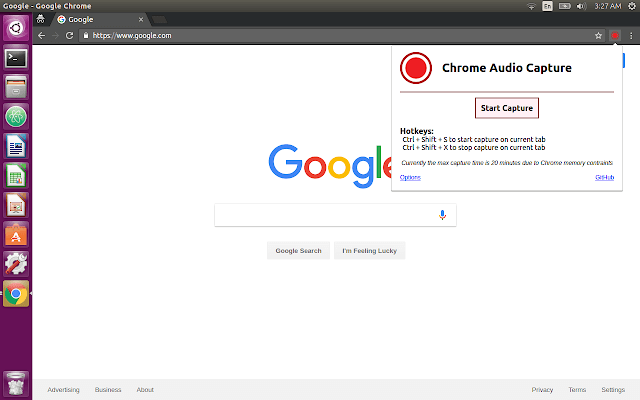
Puoi usarlo per acquisire o acquisire audio nella scheda di Chrome. Una volta completato, i file vengono automaticamente salvati sul tuo computer. I file risultanti saranno in MP3 o formato WAV.
Oltre agli strumenti presentati per i computer, hai anche applicazioni che puoi utilizzare nel caso in cui desideri registrare audio da Internet mentre usi i tuoi telefoni cellulari. Hai Voice Recorder per Android che puoi utilizzare nel caso in cui tu abbia un dispositivo Android o Voice Recorder HD per iOS nel caso in cui tu sia un utente di un dispositivo Apple. Entrambi sono in grado di registrare suoni con una qualità sorprendente e di grande e senza limitazioni (purché il tuo dispositivo abbia abbastanza spazio di archiviazione necessario per i file). Queste applicazioni sono disponibili sia nel Play Store che nell'App Store.
Se hai utilizzato uno degli strumenti sopra presentati, ovviamente otterrai un file audio in un certo formato. Nel caso in cui non sei soddisfatto del formato di output, puoi utilizzare un fantastico convertitore.
DumpMedia Video Converter è uno strumento in grado di eseguire molte funzioni, in particolare la funzione di conversione che desideri.
La caratteristica principale di questo strumento è la conversione di video e audio in diversi formati desiderati senza perdita di qualità, pur mantenendo l'aspetto originale. Questo supporta numerosi formati come il popolare MP4, AVI, WMA, WAV, FLAC e molti altri! Inoltre, puoi convertire facilmente DVD e video in GIF, video o audio. Questo così come le funzioni di modifica e miglioramento in cui è possibile eseguire la regolazione di luminosità, contrasto, saturazione e controllo del volume. È possibile anche aggiungere i sottotitoli! A parte la sua funzione principale, questo è un software con un'interfaccia user-friendly e offre semplici passaggi per eseguire i processi desiderati.
Il download e persino l'installazione di questo programma potrebbe essere fatto in pochi minuti e richiederebbe solo pochi clic. Devi avere il tuo video o audio convertito seguendo solo pochi e semplici passaggi.
Per procedere con la conversione audio, è necessario eseguire questa semplice guida passo passo.
Passo 1 : Certo, devi assicurarti che questo DumpMedia Video Converter verrà scaricato e installato sul tuo Windei computer Mac.
Passo 2 : Avvia il programma e fare clic sul pulsante "Aggiungi file" per selezionare il file audio da convertire. Puoi anche trascinare e rilasciare i file direttamente dalla posizione all'interfaccia principale dell'applicazione.

Passo 3 : Selezionare il formato di output desiderato spuntando il pulsante "Converti tutte le attività in: ". Hai molte opzioni tra cui scegliere come FLAC, WAV e molte altre. In questo caso, puoi immediatamente spuntare qualsiasi formato desideri.
Passo 4 : Una volta terminato, scegli la cartella di destinazione in cui salvare il file di output o convertito facendo clic sul pulsante "Scopri la nostra gamma di prodotti "Pulsante.
Passo 5 : Clicca il "convertire "Per iniziare con il processo di conversione.

Una volta terminati questi passaggi, è possibile visualizzare in anteprima il video e controllare il file convertito toccando l'opzione "Apri cartella". Eseguendo solo questi cinque semplici passaggi, avrai il tuo video convertito in pochi minuti.
In questo articolo sono state affrontate e presentate quattro opzioni su come registrare e catturare audio da Internet. Ti abbiamo fornito le guide che puoi utilizzare se ne hai bisogno. Hai due delle migliori applicazioni software professionali per il tuo Wincomputer Windows o Mac, registratori audio online gratuiti (accessibili sul Web) e persino strumenti che puoi utilizzare nel caso in cui tu voglia registrare e catturare audio o suoni dai tuoi dispositivi mobili (sia dispositivi Android che Apple).
Inoltre, viene mostrato anche un incredibile convertitore audio (il DumpMedia Video Converter) con i passaggi specifici da eseguire. Puoi usarlo se desideri convertire i tuoi file audio e persino video in qualsiasi formato disponibile che preferisci, sia WAV, FLAC, M4A, MP3o qualsiasi altro!
Hai imparato qualcosa da questo post? Hai altri suggerimenti o opzioni oltre a quelli sopra menzionati? Fateci sapere cosa ne pensate lasciando i vostri commenti nella sezione sottostante.
